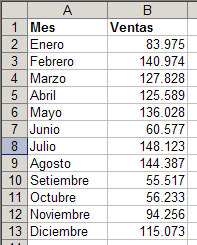
Si abrimos el diálogo de nombres (Insertar-Nombres-Definir), veremos que no hay ningún nombre definido
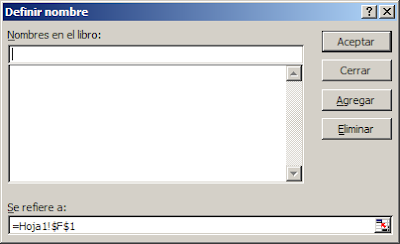
Empezamos por definir un nombre que contiene el rango B2:B13 (que llamamos "ventas")
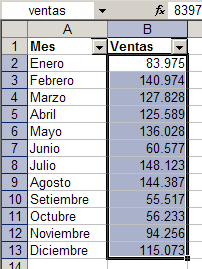
Si abrimos ahora el diálogo Insertar-Nombres-Definir veremos el nombre que acabamos de crear
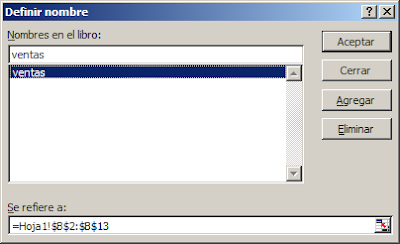
Digamos que queremos ver en qué meses las ventas fueron inferiores a 70.000, para lo cual aplicamos Autofiltro
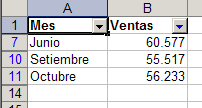
Ahora queremos imprimir nuestro reporte, para lo cual definimos algunos parámetros con el menú Configurar Página-Hoja

Ahora volvemos a abrir el menú Insertar-Nombres-Definir
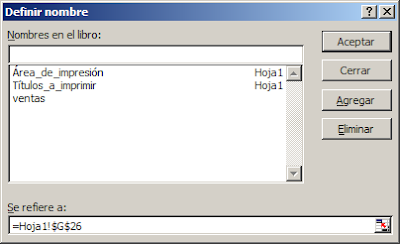
Vemos ahora que Excel a creado dos nombres que corresponden a las definiciones de impresión que hemos establecido: Área_de_impresión y Títulos_a_imprimir.
Estos nombres han sido creados como nombres "locales", es decir, son válidos sólo para la Hoja1 (en nuestro caso). Si abrimos el diálogo Insertar-Nombes-Definir en la Hoja2, sólo veremos "ventas".
¿Son estos todos los nombres en nuestro cuadernos? Excel no tiene un método nativo para exhibir todos los nombres definidos en el cuaderno. Para ver todos los nombres podemos usar una macro como la siguiente (sugerida por John Walkenbach)
Sub ListAllNames()
Row = 1
For Each n In ActiveWorkbook.names
Cells(Row, 4) = n.Name
Cells(Row, 5) = " " & n.RefersTo
Row = Row + 1
Next n
End Sub
o usar el excelente complemento Name Manager, creado por Jan Karle Pieterse,.
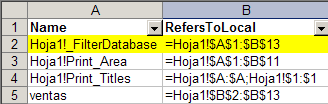
Como vemos, Excel ha creado el nombre Hoja1!_FilterDatabase que contiene el rango de la tabla a la que hemos aplicado Autofiltro. Este es un nombre "oculto", es decir, no parece en la lista de nombres (Insertar-Nombres-Pegar). Excel crea nombres ocultos en todo tipo de tareas, por ejemplo impresión como hemos visto, cuando usamos el Solver, etc.
Volviendo a Hoja1!_FilterDatabase, si agregamos datos a la tabla y volvemos a aplicar Autofiltro, veremos que Excel cambia el rango del nombre para adecuarlo a la nueva situación.
Un uso interesante, pero que hay que ejercer con cautela, consiste en reemplazar manualmente el rango de estos nombres. Esto es relevante, por supuesto, a los nombres que aparecen en el diálogo de Nombres-Definir.
Por ejemplo, el lector Carlos Clemente me envía una hoja para calcular
 tablas de amortización (que les recomiendo descargar y analizar). En esta hoja, Carlos reemplaza el rango del nombre Área_de_impresión por una fórmula, lo que le permite definir el área de impresión en forma dinámica de acuerdo a la cantidad de pagos del préstamo. Esto es necesario, ya que si reducimos el número de pagos y por ende el número de filas a imprimir, Excel seguirá imprimiendo el área mayor que haya sido impresa con anterioridad.
tablas de amortización (que les recomiendo descargar y analizar). En esta hoja, Carlos reemplaza el rango del nombre Área_de_impresión por una fórmula, lo que le permite definir el área de impresión en forma dinámica de acuerdo a la cantidad de pagos del préstamo. Esto es necesario, ya que si reducimos el número de pagos y por ende el número de filas a imprimir, Excel seguirá imprimiendo el área mayor que haya sido impresa con anterioridad.Otro característica interesante en el modelo del amigo Carlos es el uso de Formato Condicional para ocultar las filas sin datos.
Como vemos, el uso de nombres no sólo nos permite simplificar la interpretación de las fórmulas y crear rangos dinámicos, sino también afectar el comportamiento de Excel, como en el caso del área de impresión (o de Títulos a Imprimir).
Technorati Tags: MS Excel
Que super blog.....increible
ResponderBorrarSin duda alguna el tener acceso a estos nombres locales o del sistema son de gran utilidad a la personalizacion de los archivos, realmente el ejemplo que manda Carlos Clemente es solo una muestra de lo que se puede hacer con estos nombres....
Bueno hay que ver en que se le saca provecho, gracias
Una consulta para excel 2007 la opción de insertar/nombre/crear donde lo puedo encontrar puesto que lo que quiero hacer es dejar marcado sólo nombres en la columna superior.
ResponderBorrarPorque el ejercicio que tengo es de empleados - sueldo y los datos que tengo a seleccionar es de E3:F17 y aplicar lo antes mencionado.
Gracias
Raul
ResponderBorraren la cinta, en la pestaña Fórmulas, Nombres--Crear desde la selección.
También podés fijarte en esta nota